解决Mac电脑移动硬盘无法复制文件问题
作者:一只团团 •更新时间:2024-04-26 18:43:30
在使用新购买的移动硬盘插入Mac电脑后,我们可能会遇到一个普遍问题:只能读取而无法向硬盘拷贝资料或视频的情况。这种状况让人感到困惑,尤其当附赠的说明书也没有提供解决方法时。但是,不用着急,接下来的教程将帮助您在一分钟内快速解决这一问题。
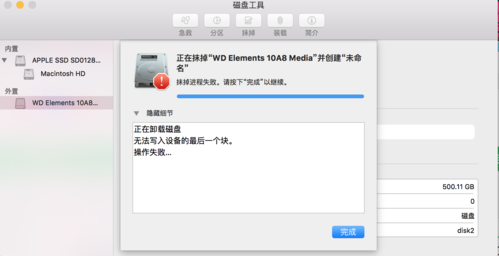
步骤一:连接移动硬盘并打开磁盘工具
首先,将新的移动硬盘通过USB线连接到Mac电脑上,这样桌面就会出现移动硬盘的图标。接着,按下“command 空格”键,弹出搜索面板,输入“磁盘工具”并打开。
步骤二:格式化移动硬盘
在磁盘工具中找到移动硬盘对应的名称,单击进入。查看右上角的简介,如果硬盘格式显示为“Windows NT文件系统格式(NTFS)”,那就无法直接在Mac里拷贝文件。这时,点击“抹掉”进行硬盘格式化。
步骤三:选择ExFAT格式并抹掉硬盘
系统会弹出确认面板,选择格式为“ExFAT”,然后点击“抹掉”按钮。稍等片刻,硬盘格式化完成。
步骤四:拷贝文件至移动硬盘
现在,您可以将想要存放的资料直接拖拽到移动硬盘里了。通常几秒钟内就能将1GB多的资料快速拷贝到硬盘中。
解决方案总结
通过以上简单的步骤,您成功解决了无法向移动硬盘拷贝文件的问题。现在,您可以轻松地在Mac电脑上管理和传输数据,让硬盘发挥最大作用。希望这个教程能帮助到您,让您更好地利用您的移动硬盘。
本文由用户上传,如有侵权请联系删除!

